Insérer rapidement des symboles de case à cocher et des cases à cocher cliquables dans Word
Kutools for Word
Insérer manuellement des cases à cocher dans Word peut être fastidieux, surtout si vous créez fréquemment des formulaires, des listes de contrôle ou des documents interactifs. Kutools for Word simplifie ce processus avec son utilitaire Case à cocher, vous permettant d'insérer rapidement des symboles de case à cocher ou des cases à cocher cliquables facilement.
Insérer des symboles de case à cocher dans Word
Insérer des cases à cocher cliquables dans Word
Outils de productivité recommandés pour Word
Kutools pour Word : Intègre l'IA 🤖, plus de 100 fonctionnalités avancées qui réduisent de 50 % le temps de traitement de vos documents.Téléchargement gratuit
Office Tab : Introduit des onglets similaires à ceux des navigateurs dans Word (et autres outils Office), simplifiant la navigation entre plusieurs documents.Téléchargement gratuit
Emplacement de la fonction : Kutools > Case à cocher
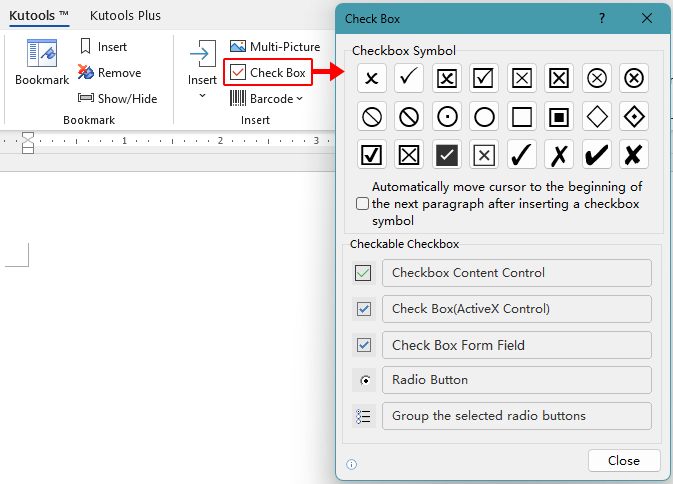
Insérer des symboles de case à cocher dans Word
Kutools for Word propose divers symboles de case à cocher pour une insertion facile.
- Cliquez sur Kutools > Case à cocher.
- Placez le curseur là où vous souhaitez insérer un symbole de case à cocher.
- Sélectionnez le symbole de case à cocher à insérer.

Remarque : Si vous cochez l'option "Déplacer automatiquement le curseur au début du paragraphe suivant après l'insertion d'un symbole de case à cocher", le curseur se déplacera automatiquement vers le paragraphe suivant après chaque insertion.
Insérer des cases à cocher cliquables dans Word
Kutools for Word vous permet d'insérer facilement des cases à cocher cliquables dans votre document. Suivez ces étapes :
- Cliquez sur Kutools > Case à cocher.
- Sélectionnez l'option de case à cocher cliquable souhaitée à insérer.

Insérer en série des symboles de case à cocher ou des cases à cocher cliquables dans une liste d'éléments dans Word
Kutools for Word vous permet d'insérer rapidement des symboles de case à cocher ou des cases à cocher cliquables devant plusieurs éléments de liste à la fois. Suivez ces étapes :
- Cliquez sur Kutools > Case à cocher.
- Sélectionnez les éléments devant lesquels vous souhaitez insérer une case à cocher.
- Choisissez le symbole de case à cocher ou la case à cocher cliquable souhaitée pour l'insérer rapidement devant chaque élément.

L'image suivante montre comment apparaissent les cases à cocher une fois insérées.
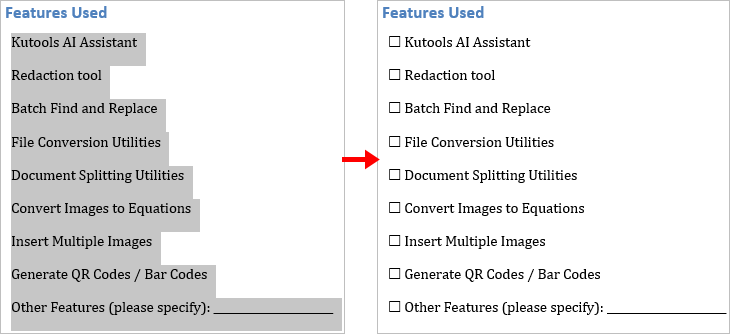
Meilleurs outils de productivité Office
Kutools pour Word - Améliorez votre expérience Word grâce à plus de 100 fonctionnalités remarquables !
🤖 Fonctions IA de Kutools : Assistant IA / Assistant en Temps Réel / Super Polonais (préserve la mise en forme) / Super Traduire (préserve la mise en forme) / Rédaction IA / Correction AI...
📘 Maîtrise des documents : Diviser les pages / Fusionner les documents / Exporter la sélection dans divers formats (PDF/TXT/DOC/HTML…) / Conversion en lot vers PDF...
✏ Édition du contenu : Recherche et remplacement en lot sur plusieurs fichiers / Redimensionner toutes les images / Transposer les lignes et colonnes du tableau / Convertir le tableau en texte...
🧹 Nettoyage sans effort : Éliminez les espaces supplémentaires / Sauts de section / Zones de texte / Liens hypertexte / Pour plus d’outils de suppression, rendez-vous dans le groupe Supprimer...
➕ Insertion créative : Insérer un séparateur de milliers / Cases à cocher / Boutons radio / Code QR / Code-barres / Plusieurs images / Découvrez-en plus dans le groupe Insérer...
🔍 Sélections précises : Ciblez des pages spécifiques / Tableaux / Formes / Paragraphes de titre / Optimisez la navigation grâce à d’autres options Sélectionner ...
⭐ Améliorations étoiles : Accédez à n'importe quel emplacement / Insertion automatique de texte répétitif / Passez d’une fenêtre de document à l’autre /11 outils de conversion...

Meilleurs outils de productivité Office
Kutools pour Word - 100+ outils pour Word
- 🤖 Fonctions IA de Kutools : Assistant IA / Assistant en Temps Réel / Super Polonais / Super Traduire / Rédaction IA / Correction AI
- 📘 Maîtrise des documents : Diviser les pages / Fusionner les documents / Conversion en lot vers PDF
- ✏ Édition du contenu : Recherche et remplacement en lot / Redimensionner toutes les images
- 🧹 Nettoyage sans effort : Supprimer les espaces supplémentaires / Supprimer les sauts de section
- ➕ Insertion créative : Insérer le séparateur de milliers / Insérer des cases à cocher / Créer des codes QR


